Đôi khi bạn cần sử dụng kết nối VPN để cấp quyền truy cập vào tài nguyên mạng từ xa và bạn sử dụng VPN, nhưng nếu bạn không muốn tất cả lưu lượng máy khách của mình đi qua liên kết VPN, bạn sẽ cần thiết lập VPN của mình để kết nối ở chế độ "đường hầm tách biệt". Đây là cách thực hiện trên Ubuntu.
Ghi chú: đảm bảo rằng bạn đã đọc bài viết của chúng tôi về cách thiết lập máy chủ VPN cho Linux dựa trên Debian , cũng bao gồm cấu hình máy khách Windows.
Chia cái gì cái gì bây giờ?
Thuật ngữ "đường hầm phân chia" đề cập đến thực tế là máy khách VPN tạo một "đường hầm" từ máy khách đến máy chủ để giao tiếp "riêng tư".
Theo truyền thống, kết nối VPN được thiết lập để tạo “đường hầm” và sau khi thiết lập xong, tất cả thông tin liên lạc của khách hàng sẽ được chuyển qua “đường hầm” đó. điều này đã tốt trở lại vào ngày mà kết nối VPN có một số mục tiêu trùng lặp và khen ngợi lẫn nhau:
- Kết nối nhằm cấp quyền truy cập cho chiến binh đường bộ từ bất cứ đâu.
- Tất cả các kết nối của khách hàng cần được bảo mật bằng cách vượt qua tường lửa của công ty.
- Máy khách không được kết nối mạng có khả năng độc hại với mạng công ty.
Cách kết nối VPN vào thời điểm đó đạt được mục tiêu này là đặt “cổng mặc định” hoặc “tuyến đường” của máy khách tới máy chủ VPN của công ty.
Phương pháp này, mặc dù hiệu quả cho các mục tiêu trên nhưng có một số nhược điểm, đặc biệt nếu bạn đang triển khai kết nối VPN chỉ cho điểm "cấp quyền truy cập":
- Nó sẽ làm chậm toàn bộ trải nghiệm lướt web của máy tính khách bằng tốc độ tải lên của máy chủ VPN, tốc độ này thường chậm.
- Nó sẽ vô hiệu hóa quyền truy cập vào các tài nguyên cục bộ như các máy tính khác trong mạng cục bộ trừ khi tất cả chúng đều được kết nối với VPN và thậm chí sau đó việc truy cập sẽ bị chậm lại vì nó phải truy cập hết vào internet và quay lại.
Để khắc phục những thiếu sót này, chúng tôi sẽ tạo một trình quay số VPN thông thường với một ngoại lệ đáng lưu ý, đó là chúng tôi sẽ đặt hệ thống thành KHÔNG PHẢI sử dụng nó làm “Cổng mặc định” hoặc “tuyến đường” khi được kết nối.
Làm điều này sẽ làm cho ứng dụng khách sẽ chỉ sử dụng "đường hầm VPN" cho các tài nguyên phía sau máy chủ VPN và sẽ truy cập internet bình thường cho mọi thứ khác.
Chúng ta hãy nứt
Bước đầu tiên là vào “Kết nối mạng” và sau đó là “Định cấu hình VPN”.
Một cách bạn có thể làm là nhấp vào biểu tượng màn hình để kết nối mạng như trong hình.
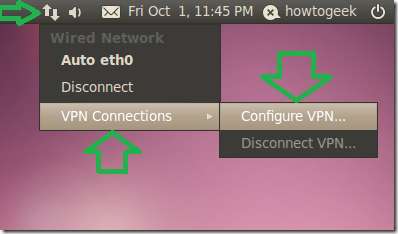
Một cách khác là vào “Hệ thống” -> “Tùy chọn” -> “Kết nối mạng”.
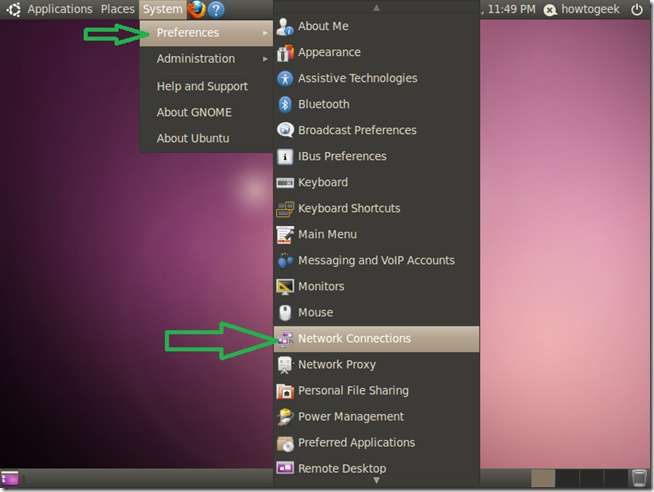
Khi bạn ở trên tab “VPN” trong cửa sổ cấu hình “Kết nối mạng”, hãy nhấp vào “Thêm”.
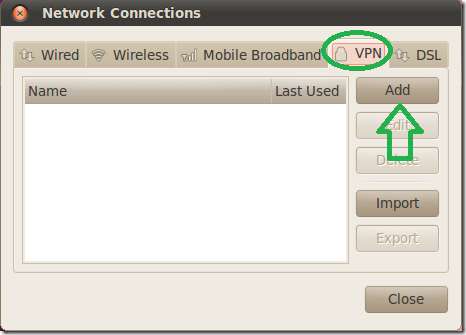
Trên cửa sổ tiếp theo, chúng ta chỉ cần nhấp vào “Tạo”, vì kiểu kết nối mặc định của PPTP là những gì chúng ta muốn sử dụng.
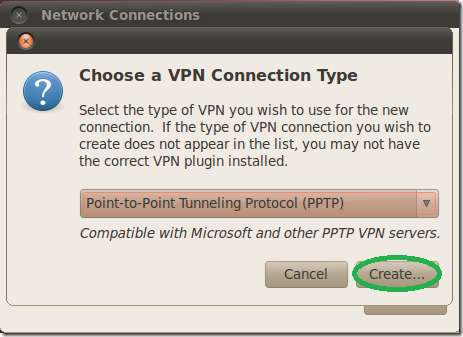
Trong cửa sổ tiếp theo, hãy đặt tên cho trình quay số của bạn, điền vào cổng với tên DNS hoặc địa chỉ IP máy chủ của bạn như được thấy từ internet và điền vào thông tin đăng nhập của người dùng.
Nếu bạn đã sử dụng “ Thiết lập máy chủ VPN (PPTP) trên Debian ”Hướng dẫn thiết lập máy chủ hoặc bạn đang sử dụng ứng dụng khách này để Thiết lập máy chủ DD-WRT PPTP , bạn cũng cần bật các tùy chọn mã hóa MPPE để xác thực.
Nhấp vào “Nâng cao”.
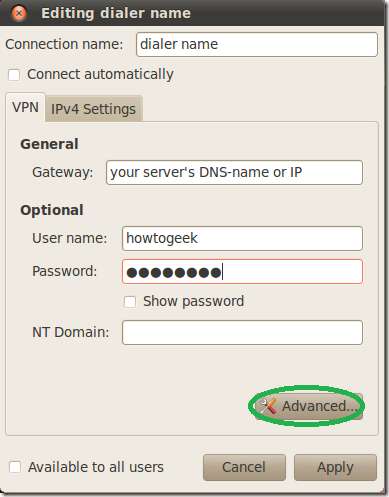
Trên cửa sổ “Tùy chọn nâng cao”, chọn hộp kiểm đầu tiên cho tùy chọn MPPE, sau đó chọn hộp kiểm thứ hai để cho phép mã hóa trạng thái và nhấp vào “OK”.
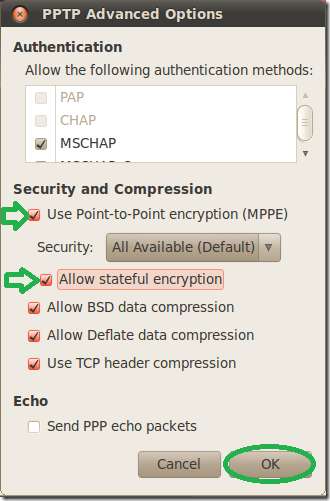
Quay lại cửa sổ chính, nhấp vào tab “Cài đặt IPv4”.
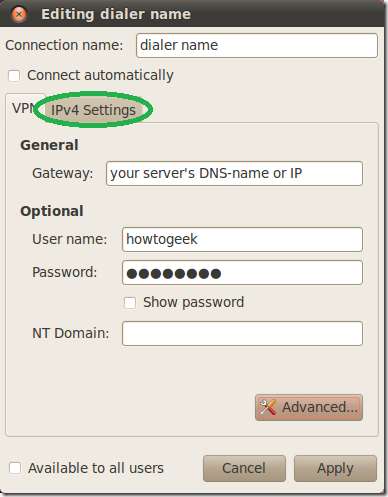
Trên cửa sổ cấu hình tuyến đường kiểm tra hộp kiểm “Chỉ sử dụng kết nối này cho các tài nguyên trên mạng của nó”.
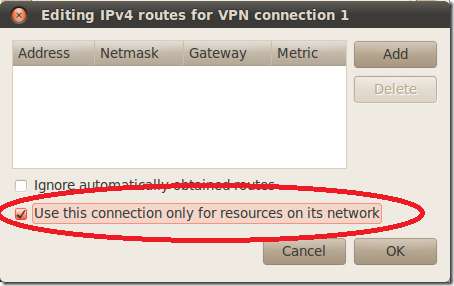
Kích hoạt ứng dụng khách kết nối VPN bằng cách nhấp vào biểu tượng “Kết nối mạng” và chọn nó.

Vậy là xong, giờ đây bạn có thể truy cập các tài nguyên ở phía máy chủ VPN như thể bạn đang ở trên cùng một mạng mà không phải hy sinh tốc độ tải xuống của mình trong quá trình này…
Thưởng thức :)







